Pokud jste někdy přemýšleli, zda byste z Chromebooku mohli získat více, nejste sami. Chromebooky jsou vynikající a všestranná zařízení. Ještě lepší je, že na vás čeká spousta skrytých možností.
Pokud prozkoumáváte Chromebook, měli byste prozkoumat režim vývojáře Chromebooku, který odemkne možnosti vašeho zařízení.

Co je režim vývojáře Chromebooku?
Stručně řečeno, režim vývojáře Chromebooku je podobný proces zakořenění zařízení Android nebo jailbreaking vašeho zařízení iOS. Režim pro vývojáře umožňuje spouštět příkazy, instalovat jiný software nebo operační systémy a přizpůsobovat Chromebook.
Zapnutí vývojářského režimu Chromebooku však může, například při zakořenění nebo útěku z vězení, představovat bezpečnostní riziko. Máte větší kontrolu nad svým Chromebookem, ale přichází s malými náklady. Navíc povolením vývojářského režimu zařízení vymažete. I když se nejedná o přerušovač obchodů (můžete si zařízení předem zálohovat), jedná se o další důvod.

Režim pro vývojáře není stejný jako přepnutí na kanál pro vývojáře. Kanál pro vývojáře je možnost aktualizace systému Chrome OS, která umožňuje Chromebooku přijímat časté aktualizace z vývojového proudu, z nichž některé nemusí fungovat správně. Vzhledem k tomu, že vývojářský režim Chromebooku poskytuje lepší přístup k Chromebooku.
Klady a zápory pro vývojářský režim Chromebooku
Existuje několik důvodů, proč můžete nebo nechcete zapnout vývojářský režim. Než se rozhodnete, zvažte následující výhody a nevýhody režimu pro vývojáře Chromebooku.
In_content_1 all: [300x250] / dfp: [640x360]->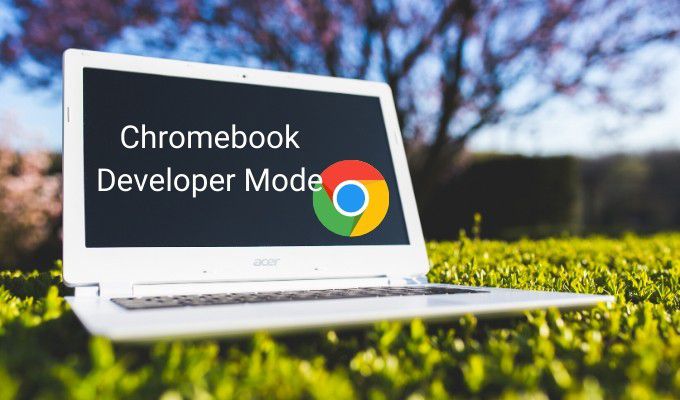
Výhody pro režim vývojáře Chromebooku
Jednou z největších plusů pro režim vývojáře Chromebooku je možnost nainstalovat do Chromebooku jiný software nebo dokonce jiný operační systém.
Například s aktivovaným režimem vývojáře můžete instalovat operační systém Linux vedle běžné instalace systému Chrome OS. Při spouštění Chromebooku máte možnost používat Chrome OS nebo Linux, v závislosti na tom, co musíte udělat.
Některá Linuxová distribuce nebudou s hardwarem Chromebooku fungovat. Ty, které vám však umožňují Chromebook používat jako zařízení se systémem Linux. Nejnovější verze systému Chrome OS samozřejmě zahrnují i verzi Linux Beta, která umožňuje nativní instalaci a spuštění programů Linux.
Jednou z nejlepších možností pro odlehčení distriktu Chromebook Linux je GalliumOS, který je navržen speciálně hrát pěkně s hardwarem Chromebooku.

Podobně můžete do Chromebooku instalovat aplikace mimo obchod Play (pokud je Chromebook kompatibilní s Obchodem Play).
Režim vývojáře Chromebooku vám také umožňuje spouštět pokročilejší příkazy z vývojového prostředí systému Chrome OS, známého jako Crosh. Chcete-li získat přístup k Crosh, stiskněte CTRL + ALT + T. Dostanete se k terminálu, kde můžete zadávat příkazy k dokončení velkého množství funkcí. S povoleným režimem vývojáře se tyto potenciální funkce dále zvyšují.
Nevýhody v režimu vývojáře Chromebooku
Nevýhody v režimu vývojáře začínají zabezpečením. Aktivace režimu vývojáře odstraní některé funkce zabezpečení operačního systému Chrome OS a může Chromebook vystavit určitým útokům.
Největší problém pramenící z toho je, že jelikož povolení vývojářského režimu je podobné zakořenění vašeho zařízení se systémem Android, mohl útočník spouštět příkazy, jako by to byl vy. Druhou změnou je, že vaše instalace systému Chrome OS již nebude před zavedením operačního systému ověřena. Nemáte tedy možnost vědět, zda došlo k nějakým změnám.

Riziko malwaru systému Chrome OS a Chromebooku je nízké. Riziko zabezpečení je však hlavním hlediskem.
Další nevýhodou pro režim vývojáře je snadnost opětovného vymazání dat z Chromebooku. Zařízení nejprve vymažete a povolíte režim vývojáře. Po povolení vývojářského režimu je však velmi snadné znovu omylem vymazat data. Při každém spuštění stroje v režimu vývojáře můžete režim vývojáře vypnout jediným stisknutím mezerníku.
Nakonec zapnutí vývojářského režimu může zrušit platnost záruky na Chromebook. I když zrušení vaší záruky není dobrý nápad, můžete vždy odebrat režim vývojáře a obnovit záruku. Takže i když se jedná o problém pro některé, není to totéž, jako o ztrátu dat nebo vytvoření bezpečnostního rizika.
Jo, a spouštěcí proces bude pomalejší s povoleným režimem pro vývojáře. Každý spouštěcí proces vyžaduje, abyste pro spuštění systému stiskli CTRL + D, protože Chromebook vám připomene, že „ověření OS je VYPNUTO“. Na obrazovce ověření trvá 30 sekund zrušte, pokud nestisknete kombinaci kláves.

Pokud na Chromebooku povolíte režim vývojáře?
Pokud chcete hrát s hardwarem nebo chcete na Chromebook nainstalovat jiný operační systém, měli byste by měl vyzkoušet vývojářský režim Chromebooku. Pro většinu lidí však režim pro vývojáře nemá žádný skutečný efekt. Nezrychlí to vaše zařízení, aktivně ho sníží a můžete data náhodně smazat.
Nezapomeňte, že pokud aktivujete režim pro vývojáře, smaže Chromebook v proces. Před zahájením procesu zálohujte všechna data na samostatné úložné zařízení. Jakmile je režim pro vývojáře spuštěn, můžete je obnovit.
Chcete se dozvědět více příkazů Chromebooku? Podívejte se na naše nejlepší tipy pro výkonné uživatele Chromebooku!